Hoe u DVD naar computer kunt overbrengen met de beste methoden van 4

Vroeger was dvd een van de meest populaire methoden om onze video's op te slaan en af te spelen. Het kan ons echter te veel ruimte kosten om dvd's op te slaan, en dvd-schijven zullen onvermijdelijk bekrast en beschadigd raken als we ze niet goed genoeg plaatsen. Bovendien heb je een dvd-speler nodig als je je favoriete dvd wilt afspelen. Als gevolg hiervan willen steeds meer mensen dvd's naar de computer overbrengen voor een betere opslag. Dus, hoe dvd over te zetten naar de harde schijf van de computer? Het artikel bevat de beste methoden van 5 waarmee u dvd-inhoud in elk formaat naar een computer kunt overbrengen. Leer gewoon meer details over het verkrijgen van de geschikte oplossing dienovereenkomstig.
Methode 1: beste oplossing voor het overbrengen van dvd naar computer
Er kan een verscheidenheid aan dvd-rippers zijn wanneer u op internet zoekt, maar wat de geschikte voor u zou moeten zijn. Tipard DVD Ripper is een van de beste dvd-naar-computerconverters om inhoud uit video te halen. Het heeft een gebruiksvriendelijke interface, fantastische video / audio-beeldkwaliteit en extra snelle dvd-ripsnelheid. Wat belangrijker is, kunt u ook de DRM-beveiliging voor de commerciële dvd-schijven verwijderen wanneer u dvd naar computer op zowel Windows als Mac overbrengt.
Download en installeer Tipard DVD Ripper. Na de installatie start u het programma op uw computer en ziet u een gebruiksvriendelijke interface waarop verschillende praktische dvd-ripfuncties zijn ingedeeld. Plaats vervolgens de dvd die u wilt overbrengen naar de dvd-driver.
Laad uw dvd naar de dvd-overdracht door op de knop "DVD laden" te klikken. Kies vervolgens om een dvd-schijf, een dvd-ISO-afbeeldingsbestand of een dvd-map te laden, afhankelijk van of uw dvd is opgeslagen op een schijf, een ISO-afbeeldingsbestand of een map. Daarna worden al uw dvd's duidelijk weergegeven op de interface.

Stel het videoformaat in op MP4, MOV, AVI, MPEG, WMV, MKV, M4V, VOB of elk ander videoformaat zoals je wilt.

Stel het apparaat in waarnaar u uw dvd wilt overzetten. Kies vervolgens de bestemmingsmap voor uw video. Dan kunt u naar de laatste stap gaan - Klik op de knop "Alles rippen" om te beginnen met het overzetten van dvd naar computer met video's in hoge kwaliteit.

Methode 2: dvd naar computer overbrengen met VLC
Afgezien van de beste oplossing voor het overbrengen van dvd naar computer, hebt u nog steeds andere keuzes. Onder hen, VLC is een eenvoudige optie, omdat u deze mogelijk al op uw computer hebt staan. Vervolgens laten we u zien hoe u VRL gebruikt.
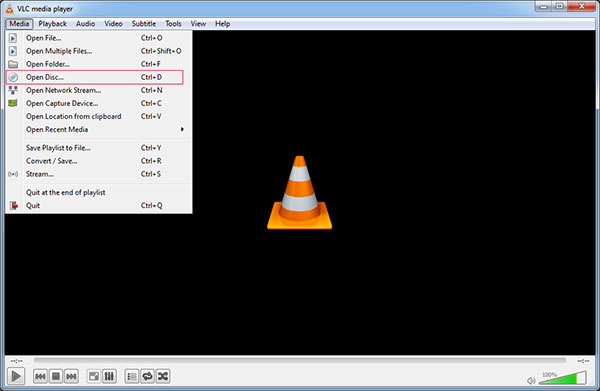
Stap 1: Laad aan het begin de doelvideo en voer VRL op uw computer uit. Klik vervolgens op "Converteren/Opslaan" in het vervolgkeuzemenu van "Menu".
Stap 2: Klik op het tabblad "Schijf" wanneer het venster "Open Media" verschijnt. Vink het vakje "DVD" aan en klik vervolgens op de knop "Converteren/Opslaan" en kies het type codec en container dat u wilt gebruiken voor het overzetten van een dvd-schijf naar de computer.
Stap 3: Klik vervolgens op "Bladeren" om een naam en locatie voor uw video te selecteren. Kies de uitvoermap voor uw video en geef deze een naam inclusief de bestandsextensie. Klik vervolgens op "Opslaan".
Stap 4: Ga terug naar het scherm "Converteren" en klik op "Start" om de dvd te rippen. Wanneer het overdrachtsproces is voltooid, klikt u op de knop "Stoppen".
Methode 3: DVD overbrengen naar computer met WonderFox
VLC is een gemakkelijke manier om dvd's over te brengen naar de computer, maar de kwaliteit van de overgebrachte video is misschien niet zo goed. Als je veel waarde hecht aan de kwaliteit van de video, probeer dan een andere dvd-ripper. En WonderFox DVD Ripper Pro is een goede keuze.

Stap 1: Na het downloaden en installeren van WonderFox DVD Ripper Pro op uw computer, opent u het programma. Vervolgens kunt u uw dvd op uw computer laden.
Stap 2: Kies een dvd-schijf en selecteer een dvd-stationletter. Later wordt het hoofdfilmbestand door het programma geselecteerd. Vervolgens kunt u ondertitels toevoegen aan uw dvd in het "T"-menu.
Stap 3: Klik op de knop "Uitvoerformaat" aan de rechterkant van het venster en kies een videoformaat of apparaat. Je kunt je video ook aanpassen zoals je wilt.
Stap 4: Kies een uitvoermap om de dvd naar de computer over te zetten en druk vervolgens op "Uitvoeren" om de overdracht te starten.
Methode 4: stappen voor het overbrengen van een dvd naar de computer door WinX DVD Ripper
Een andere methode om gratis een dvd naar de computer over te brengen, is het gebruik van WinX DVD Ripper. Het is een van de meest populaire gratis dvd-naar-computeroverdracht die alle bestanden van een dvd haalt. Leer meer over de stapsgewijze handleiding voor u.
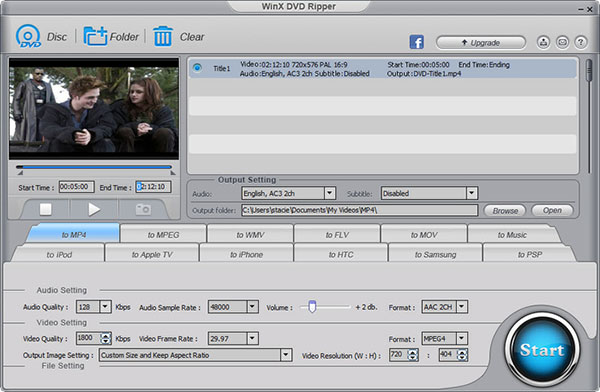
Stap 1: WinX dvd-ripper gratis downloaden. Open het programma nadat het op uw computer is geïnstalleerd. Klik op "DVD-schijf" om de dvd te laden.
Stap 2: Na de laatste stap wordt de informatie in de bestandenlijst getoond. Kies vervolgens het video-uitvoerformaat voor de harde schijf.
Stap 3: Klik in het gebied van de uitvoerinstelling op de knop "Bladeren". Kies een uitvoermap voor het overzetten van dvd naar computer in het dialoogvenster dat verschijnt en klik vervolgens op "OK".
Stap 4: Klik ten slotte op de knop "Start" om te beginnen met het overzetten van de dvd naar uw computer.
Veelgestelde vragen over het overzetten van dvd naar computer
Hoe dvd naar MP4 te converteren?
Hiervoor heb je Tipard DVD naar MP4 Converter nodig. Download en installeer deze software op uw computer. Start het en plaats een dvd-schijf in uw computer. Klik op Load Disc om video's te laden. Vouw de vervolgkeuzelijst Profiel open en kies MP4 erin. Klik ten slotte op de knop Converteren naar converteer dvd-film naar MP4.
Hoe VLC gebruiken om een dvd te kopiëren?
Installeer VLC op pc. Laad de dvd die u wilt kopiëren en start VLC. Klik vervolgens onder Media op Open schijf. Vink het vakje Geen schijfmenu's aan. Open het vervolgkeuzemenu van Play en selecteer Converteren in het menu. Dit brengt u naar de volgende pagina. Klik op de vervolgkeuzelijst Profiel en selecteer vervolgens de gewenste indeling. Klik op Start om te beginnen met het kopiëren van dvd.
Hoe dvd op computer te branden?
Je kunt dit doen met Tipard DVD Creator. Videobestanden importeren door op de knop Toevoegen te klikken. Vervolgens kunt u video bijsnijden / bijsnijden, watermerken, ondertitels toevoegen en video-effecten aanpassen en zelfs de taal wijzigen. Klik op de knop Menu bewerken, selecteer vervolgens de dvd-menusjabloon en pas het frame, de knop en de tekst naar wens aan. Klik op de knop Converteren om te beginnen het maken van uw dvd.
Conclusie
Wat dvd-filmverslaafden betreft, ze kunnen altijd problemen tegenkomen, zoals waar en hoe ze hun dvd's goed kunnen opslaan. En de meesten van hen zullen ervoor kiezen om dvd naar de computer over te zetten, omdat dvd-films die op computers zijn opgeslagen niet gemakkelijk beschadigd raken. Bovendien kunt u met weinig moeite uw film op uw computer terugvinden. Ik hoop dat de 5 toegangen om dvd naar computer over te zetten uw probleem kunnen oplossen.







